| 总体导航图 | 学习指南 |
|
|
|
|||||||||
| < 知识点要求 | |
| = 了解各选区工具的功能 | |
| 主要的选区工具位于工具箱的上部,所包括的工具如左图所示。注意许多工具箱按钮都有相关的工具隐藏在按钮下面。 |
所有的选区工具都可以使用下列通用键来修改选区:
= 当图像中已经有了一块选择区域后,再按住Shift键拖动鼠标,将添加一块选择区域。
= 当图像中已经有了一块选择区域,再按住Alt键拖动鼠标,选定的区域将从原选择区域中删除。
下面将对主要的选区工具进行讲解:
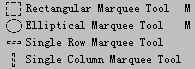 |
圈选工具实际上是一组工具。包括矩形选择工具、椭圆选择工具和选择单行或单列的工具。 |
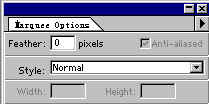 |
|
与矩形选择工具(椭圆形选择工具)相配合的功能键有:
- 按住Shift键在图像中拖动鼠标,将选择出一个正方形(正圆形)的选择区域。
- 按住Ctrl键拖动已选定的区域,将把选择区的图像剪切至新位置。
- 按住Ctrl键和Alt键再拖动已选定的区域,将把选择区域拷贝后拖动至新位置。
- 使用键盘方向键可以每次以1 Pixcel为单位移动选择框。
- 按住Shift键再使用键盘方向键,则每次以10 Pixcel为单位移动选择框。
套索工具多用于制作复杂的选区。它包括三种工具:
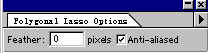 |
|
与标准套索工具不同的是,在使用标准套索工具进行选取时,如果你释放了鼠标键,则系统将自动连结开始点和结束点,形成完整的选择区域;而使用多边形套索工具进行选取,释放鼠标键并不代表一次选择的结束,而是继续进行选择,用户必须做到以下两点,才可以完成选择:
1、是在预结束点上双击鼠标左键,这样系统将自动连结开始点和结束点,从而形成一块选择区域;
2、是移动鼠标至开始点,如果鼠标指针的旁边出现了一个圆形的符号,代表结束点已经和开始点重合了,则你可以点下鼠标,完成这次选择。
 |
|
| ~ 课后练习 |
| ~ 练习例题 |
| = 对同一对象用不同的选区工具进行选择,总结各种选区工具的特点。 | 1、黑白字 |
|
|
|
|
|
| 版权所有 | |
| Copyright ©2000-2001 | |